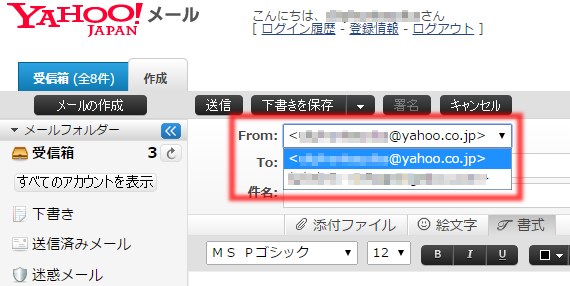Yahoo! メールで外部メールアドレスのメールを受信する設定
本書の手順は 2014 年 12 月 1 日現在の手順となります。
Yahoo! メールの画面を開き、右側の [設定・その他] をクリックします。
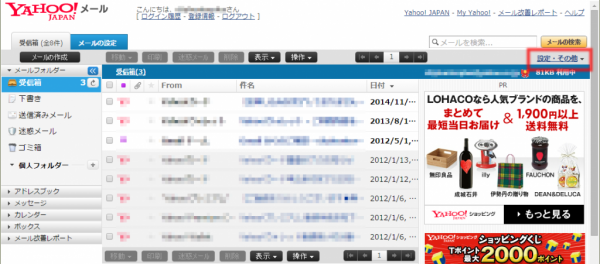
プルダウンメニューが表示されたら、[メールの設定] をクリックします。
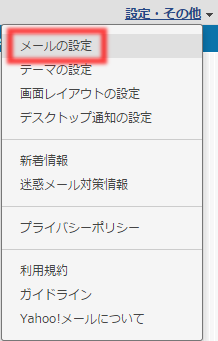
メールの設定画面が表示されたら、[アカウント管理] – [メールアカウント] をクリックします。
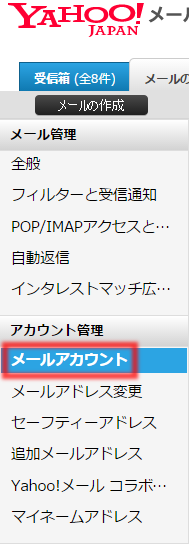
[メールアカウント] をクリックするとメッセージボックスが表示されるので、[OK] ボタンをクリックしてください。
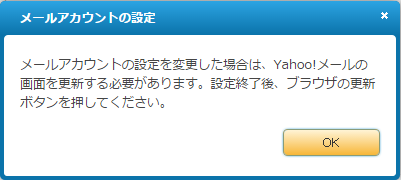
[設定・その他] メニューの [メール設定] をクリックしてもメール設定が表示されない場合は、既にメール設定が表示されていて後ろ側にいっていることがあります。メール設定が表示されない場合は [メールの設定] タブが既に表示されていないか確認してください。[メールの設定] タブが表示されている場合は、[メールの設定] タブをクリックしてください。
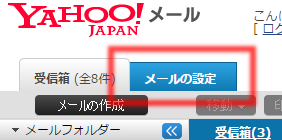
[メールアカウント] をクリックして [メールアドレスの追加・編集・削除] 画面が表示されたら、[追加] ボタンをクリックしてください。
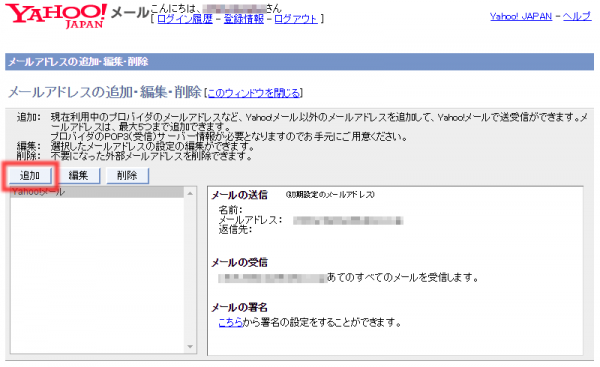
[メールアドレスの追加(1/2)] 画面が表示されたら、[メールアドレス] と [名前] を入力して、[続ける] ボタンをクリックしてください。
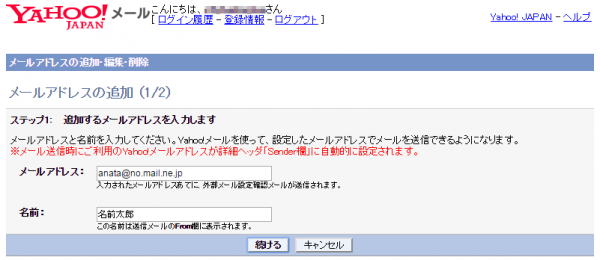
[メールアドレスの追加(2/2)] 画面が表示されたら、[メールサーバー]、[アカウント]、[パスワード] を入力してください。
受信設定をしない場合は、[メールサーバー]、[アカウント]、[パスワード] に何も入力をしないでください。
[「プライバシーの考え方」および「Yahoo!メールガイドライン」に同意する] チェックを ON にして、メールサーバーを設定する場合は [メールサーバーを設定] ボタンを、メールサーバーを設定しない場合は [受信設定を行なわず次へ] ボタンをクリックしてください。
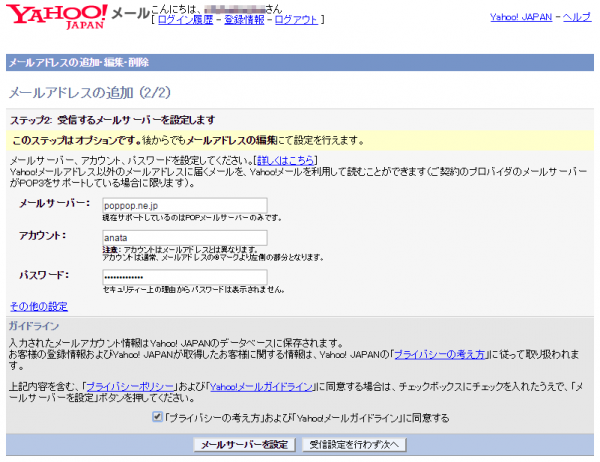
[メールサーバーを設定] ボタンをクリックした場合に、送信確認画面が表示されることがあります。
[確認メール送信] ボタンをクリックして、確認メールを送信してください。
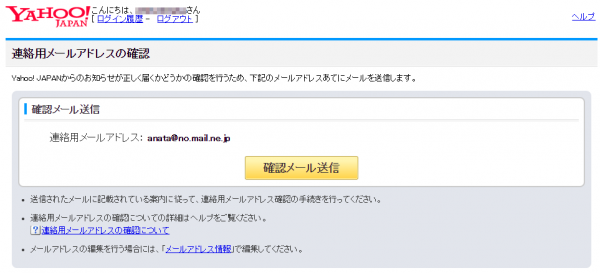
メールアドレスを登録すると、メール作成画面の [From] 欄でメールアドレスを選択できるようになります。